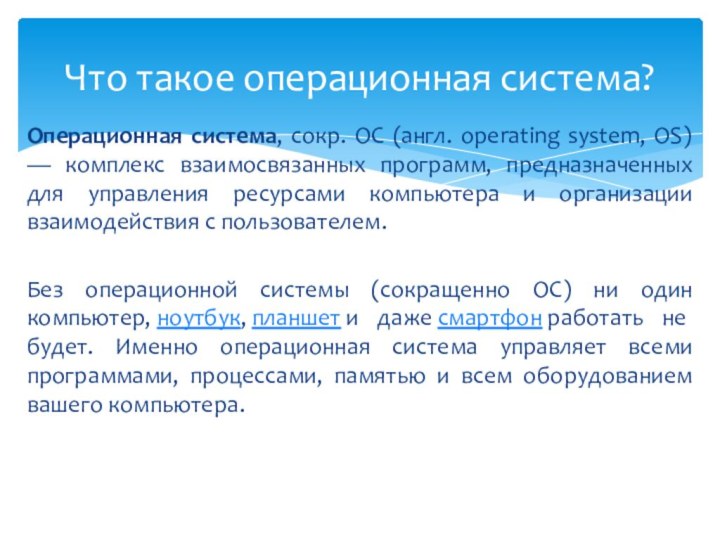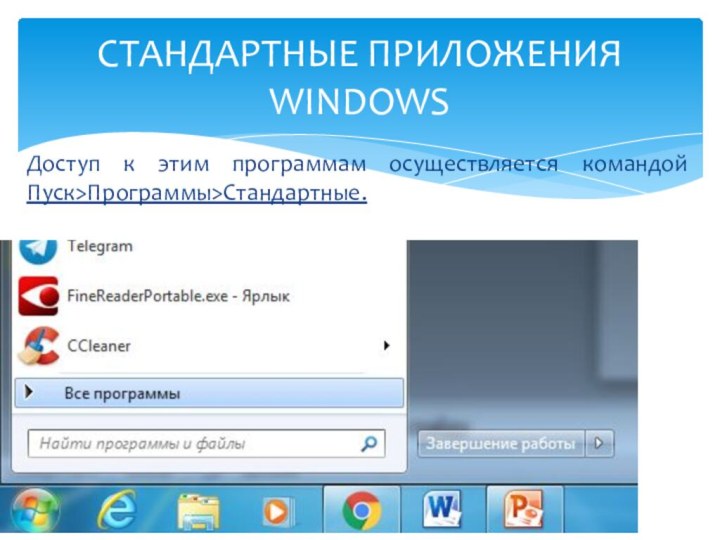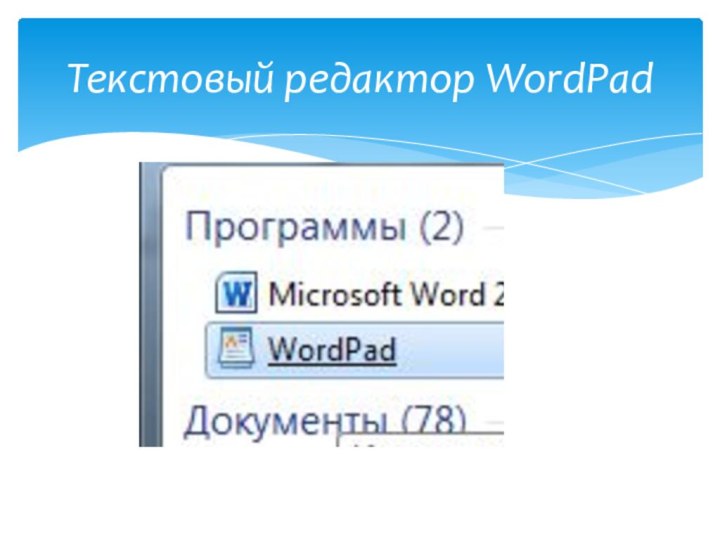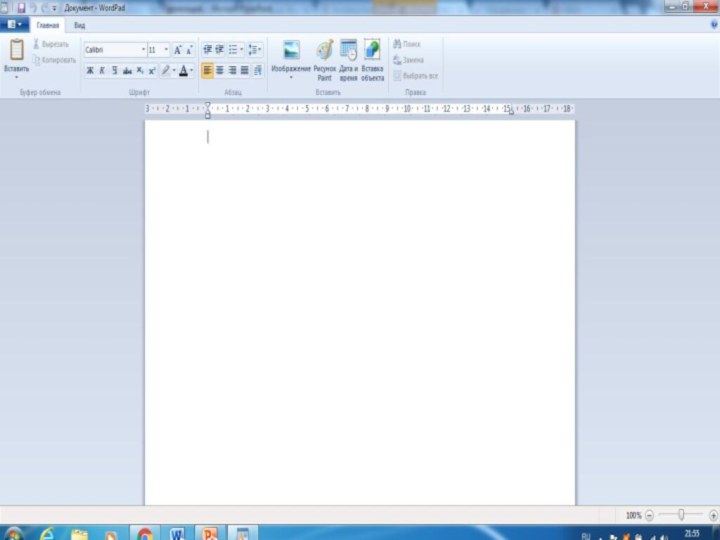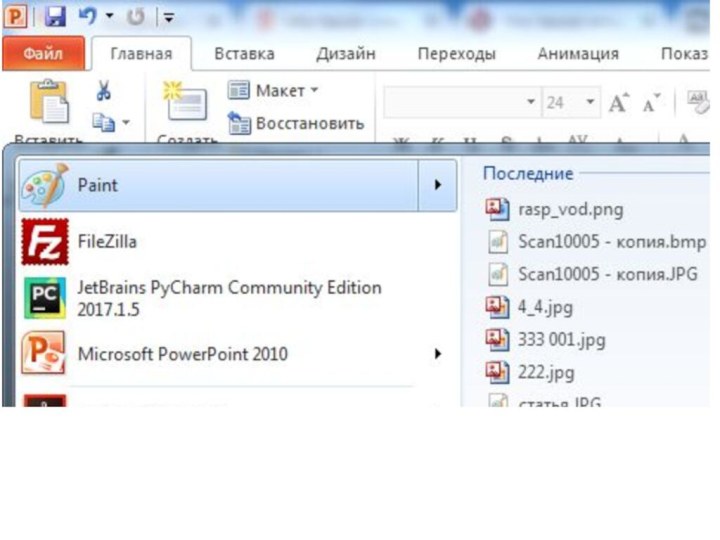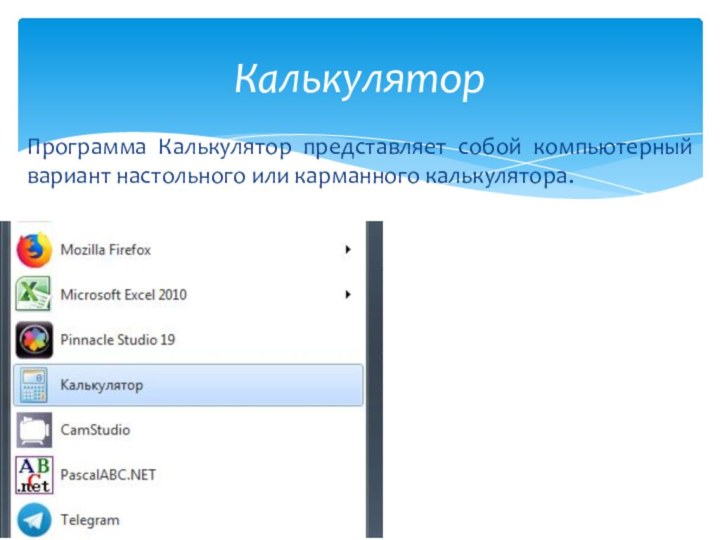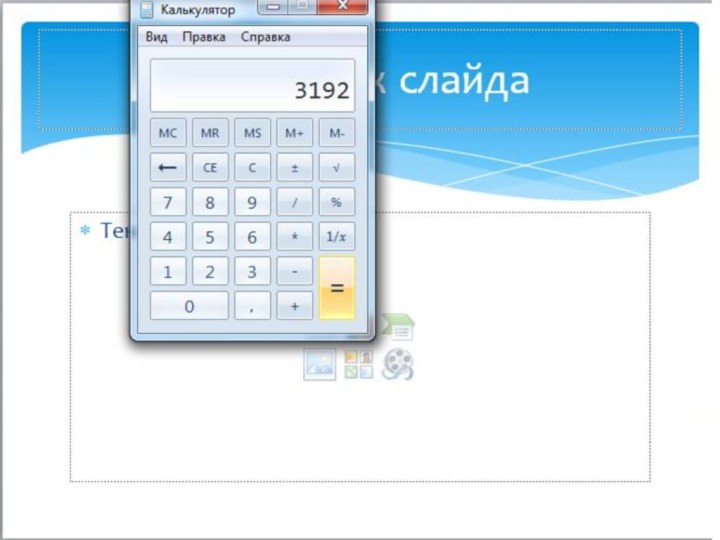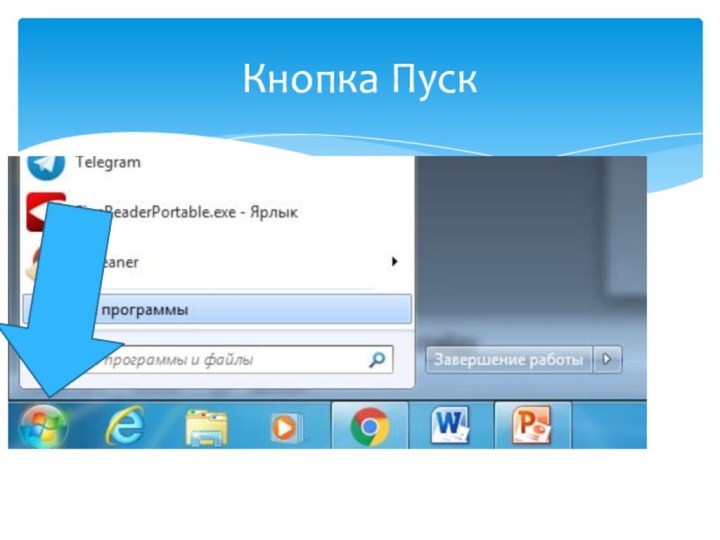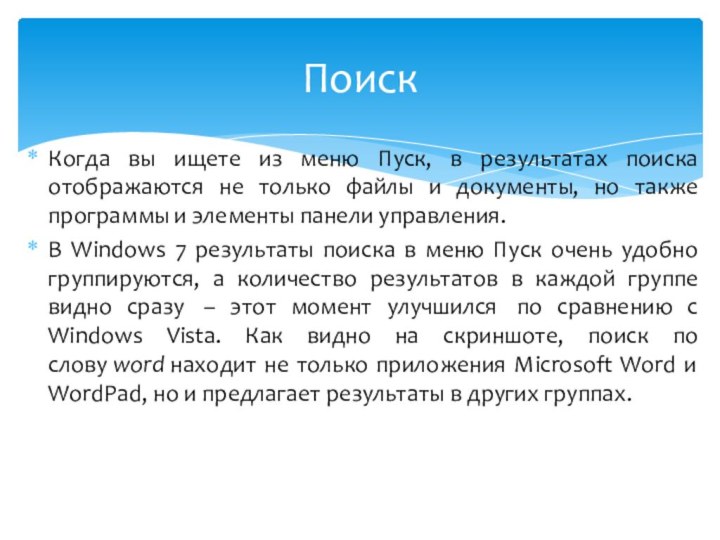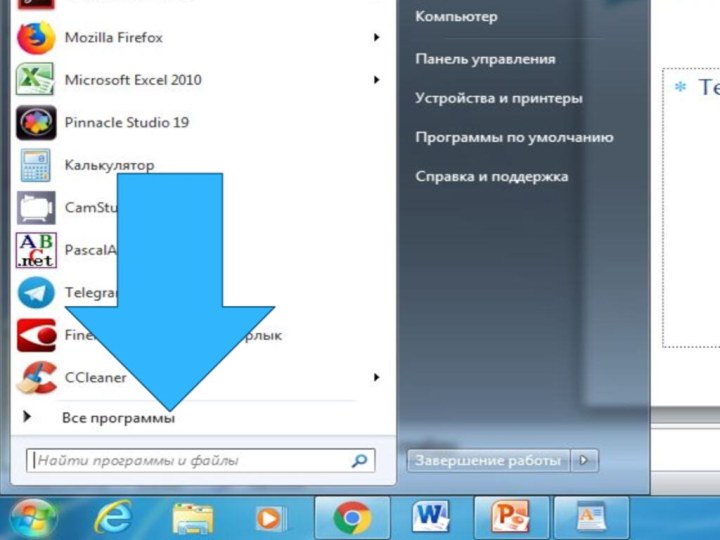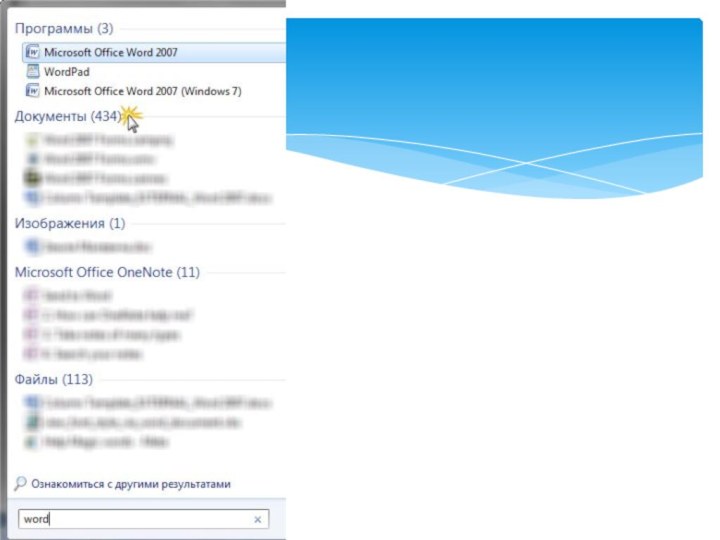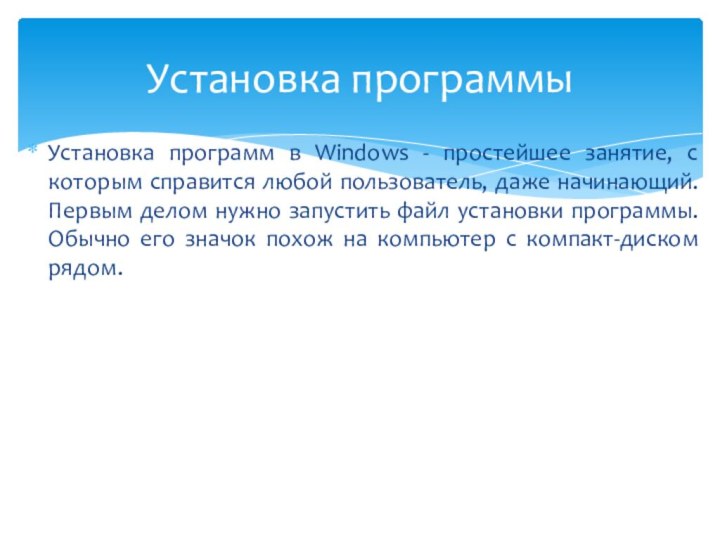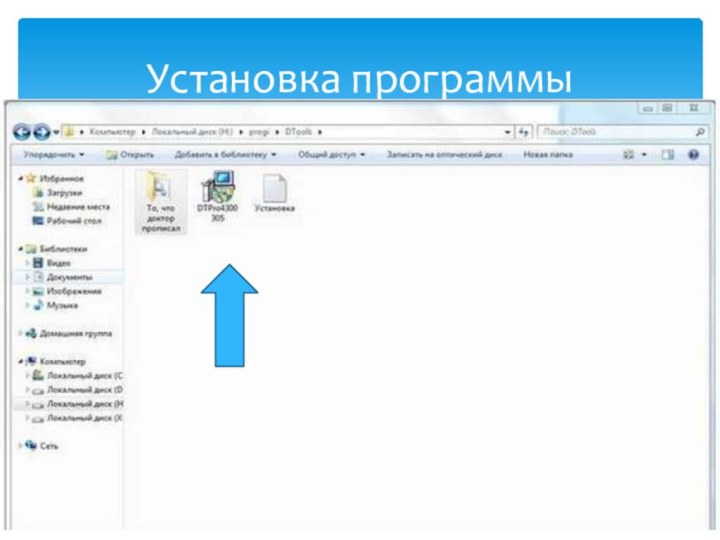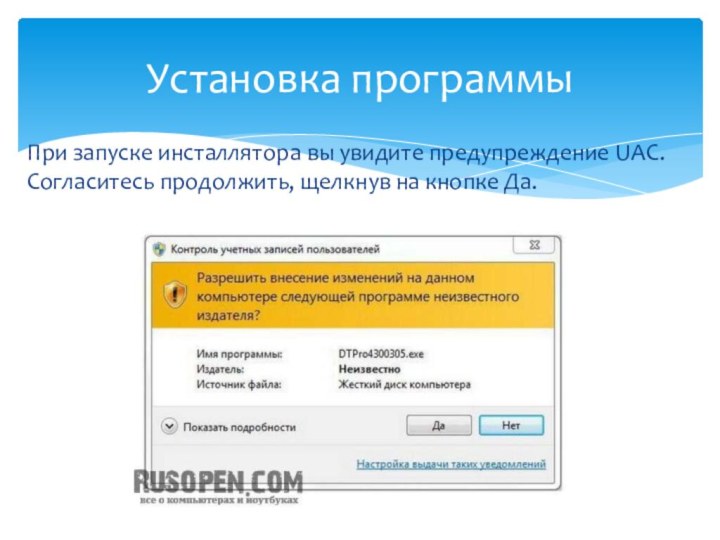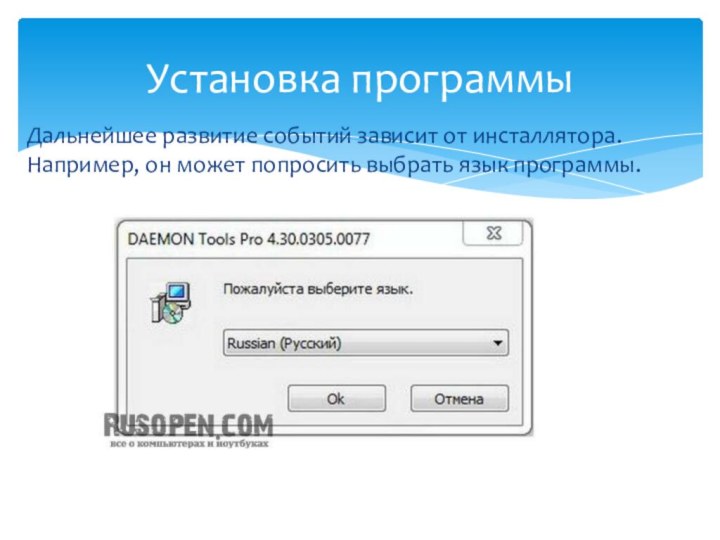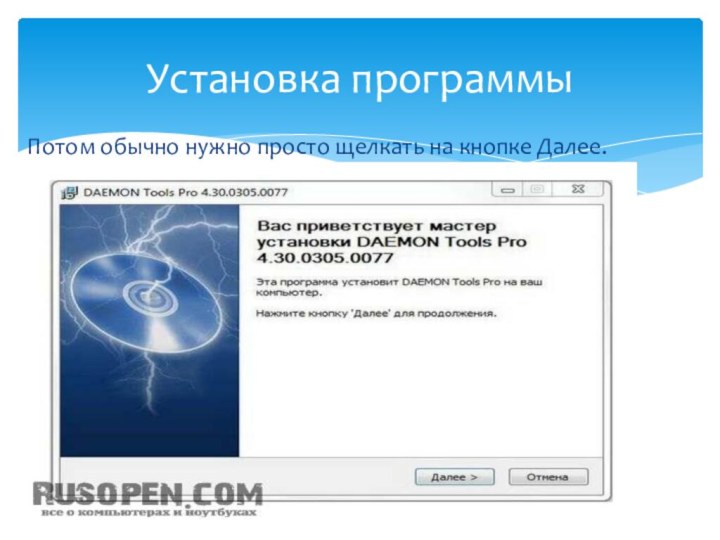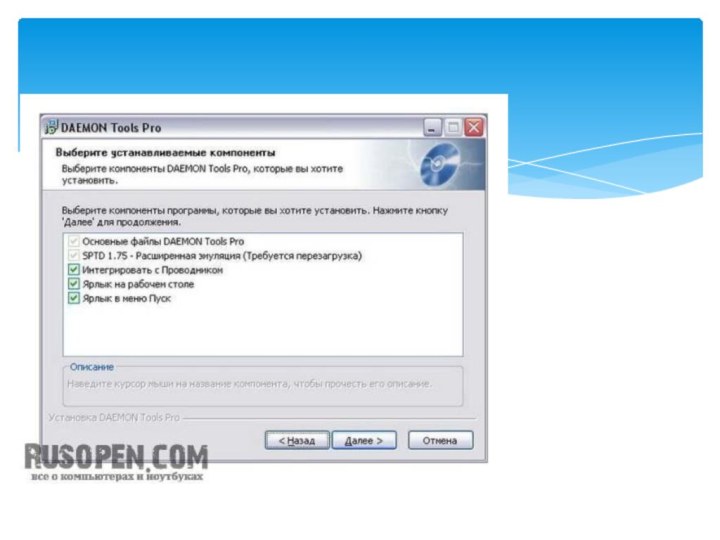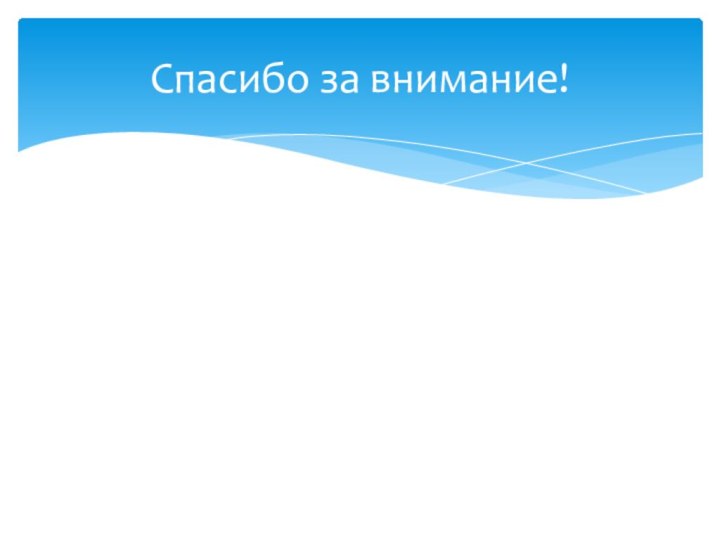— комплекс взаимосвязанных программ, предназначенных для управления ресурсами компьютера
и организации взаимодействия с пользователем.Без операционной системы (сокращенно ОС) ни один компьютер, ноутбук, планшет и даже смартфон работать не будет. Именно операционная система управляет всеми программами, процессами, памятью и всем оборудованием вашего компьютера.
Что такое операционная система?